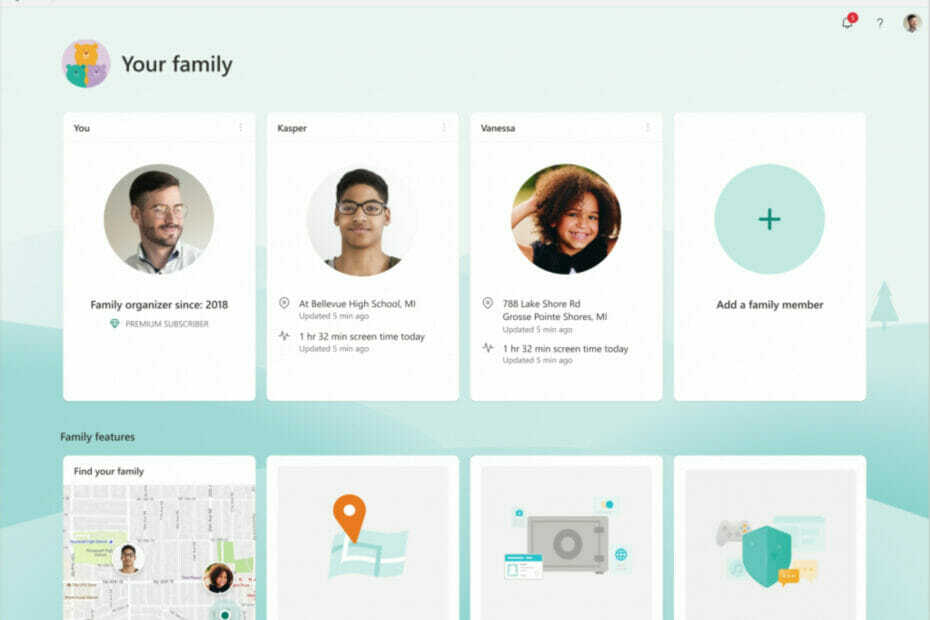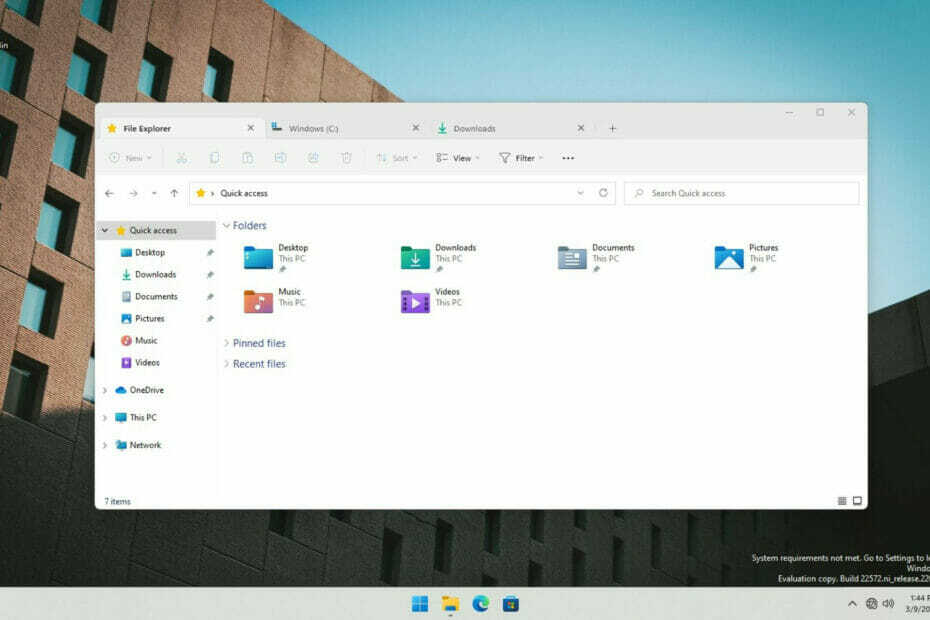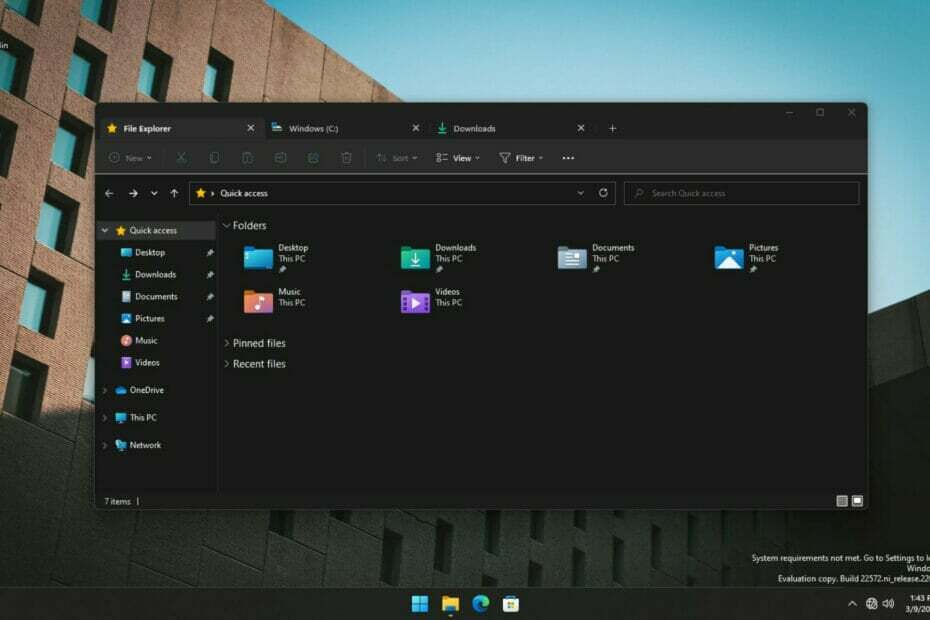Acest software vă va menține drivere în funcțiune, astfel vă va proteja de erorile obișnuite ale computerului și de defecțiuni hardware. Verificați acum toate driverele în 3 pași simpli:
- Descărcați DriverFix (fișier descărcat verificat).
- Clic Incepe scanarea pentru a găsi toți driverele problematice.
- Clic Actualizați driverele pentru a obține versiuni noi și pentru a evita defecțiunile sistemului.
- DriverFix a fost descărcat de 0 cititori luna aceasta.
Erorile cheii Power BI pot apărea în moduri diferite, cu un mesaj de eroare diferit. Unele dintre mesajele cheie de eroare Power BI raportate de utilizatorii Power BI includ Power BI eroare cheia dată nu a fost prezentă în dicționar, eroare power bi cheia nu se potrivea cu niciun rând și eroare power bi generând o cheie asimetrică.
Urmați pașii de depanare pentru fiecare eroare de mai jos pentru a rezolva eroarea cheii Power BI.
Cum se remediază diferite erori de cheie Power BI
1. Eroare Power BI generând o cheie asimetrică

Schimbați mașina virtuală
- Dacă utilizați un Mașină virtuală și obținând eroarea Power BI generând o cheie asimetrică, încercați să instalați gateway-ul într-o altă mașină virtuală.
- Utilizatorii au raportat că instalarea Gateway-ului pe o altă mașină virtuală a rezolvat eroarea.
Actualizați sistemul de operare (Windows Server)
- Dacă instalați Gateway-ul pe o versiune mai veche, cum ar fi Windows Server 2008, încercați să treceți la versiunea mai nouă Windows Server 2012 sau ulterioară.
- Din cauza problemelor de incompatibilitate sau a altor erori, instalarea gateway-ului poate eșua în versiunea mai veche de Windows Server 2012.
- Pur și simplu instalați Windows Server pe o mașină virtuală și încercați să instalați gateway-ul.
- Verificați dacă generarea unei erori de cheie asimetrică este rezolvată.
Instalați manual Data Gateway
- În cazul în care problema este la sfârșitul Power BI, puteți încerca să instalați fiecare gateway manual.
- Pentru a instala gateway-ul de date local, accesați Instalați local.
- Pentru a instala gateway-ul de date local (Mod personal) accesați Instalați local (mod personal) legătură.
- Descărcați și instalați manual gateway-urile de date și verificați dacă eroarea este rezolvată.
Schimbați utilizatorul de conectare pentru serviciu
- Dacă nu ați făcut-o deja, încercați să schimbați utilizatorul conectat pentru Serviciu.
- presa Tasta Windows + R pentru a deschide Run.
- Tip services.msc și faceți clic pe O.K.

- În fereastra Servicii, găsiți și faceți dublu clic pe Power BI Gateway - Serviciul Enterprise.
- În Conectare fila, selectați „Cont de sistem local" opțiune.
- Clic aplica și O.K pentru a salva modificările.
- Acum încercați să instalați gateway-ul și verificați dacă eroarea este rezolvată.
Știați cum să reîmprospătați datele în Power BI? Aflați cum urmând aceste ghiduri.
2. Remediați eroarea Power BI, cheia dată nu era prezentă în dicționar

Actualizați aplicația Power BI
- Dacă problema apare după instalarea actualizării Windows, atunci Microsoft va lansa cel mai probabil o actualizare pentru a remedia problema.
- Lansați aplicația Microsoft Store și căutați Power BI.

- Descărcați și instalați dacă este disponibilă o actualizare pentru aplicația Power BI.
Încărcați fișierele într-un fișier Zip

- Pentru a încărca un pachet de marcă cu mai multe fișiere, este important să zipnați folderul care conține fișierele și apoi să îl încărcați.
- Așa că includeți Metadata.xml, logo.png și color.json fișier într-un folder.
- Acum comprimați folderul folosind software de comprimare gratuit.
- Încărcați fișierul comprimat în secțiunea Branding.
3. Remediați eroarea Power BI, cheia nu se potrivește cu niciun rând

Reveniți la modificările efectuate în tabel în baza de date
- Dacă ați făcut recent modificări la orice tabel din baza de date și obțineți această eroare, încercați să reveniți la modificări pentru a rezolva eroarea.
- Clic Acasă și selectați Editați interogările.
- Sub Etape aplicate, eliminați navigarea.
- Clic Închide și Aplica.
- Acum încercați să accesați tabelul din baza de date și verificați dacă eroarea este rezolvată.
POVESTE LEGATE PE CARE VĂ POȚI PLACE:
- Cum să reîmprospătați datele în Power BI [GHID PAS-CU-PAS]
- 5 software gratuit de contabilitate cloud pentru a vă menține cărțile actualizate din mers
- Top 3 browsere pentru utilizarea SharePoint fără probleme